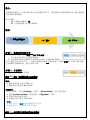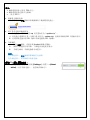简介:
飞利浦将不断努力,让您以最佳的方式体验我们的产品。 要获得最佳性能和最新功能,我们强烈建
议您升级设备的固件。
您可以通过
(A) 飞利浦在线服务,或
(B) 已下载的固件文件来升级固件
程序:
步骤 1:检查是否有新固件:
1. 在主屏幕上,转到 [设置] > [关于平板电脑]。
向下滚动菜单以检查当前固件版本。
2. 将当前固件版本与最新的可用固件进行比较(最新版本的版本
号位于固件历史记录文件中)。 如果当前固件版本低于最新版本,请继续步骤 2。否则,数码相框
已安装固件的最新版本,因此不需要升级。
步骤 2:升级固件
- 选择步骤 2A 或 2B 以继续
步骤 2A:通过飞利浦在线服务升级固件
准备:
确保您的设备已充电 75% 以上。
确保设备已连接至 Wi-Fi 网络。
升级固件:
1. 在主屏幕上,转到 [Settings](设置)> [About tablet](关于平板电脑)。
2. 选择 [System updates](系统更新)> [Upgrade](升级)。
3. 设备开始检查固件更新。
4. 设备将自动下载并安装新固件。
注意:
在升级过程中,请勿触摸屏幕或按任何按钮。
在升级过程中,请不要断开设备电源。
步骤 2B:通过已下载的固件文件升级固件
1. 检查是否有新固件
2. 升级固件 3. 确认成功升级

准备:
确保您的设备已充电 75% 以上。
确保您的电脑已接入互联网。
一张空 SD 卡。
1. 将固件下载到电脑
单击屏幕顶部的下载图标以将最新固件下载到您的电脑上。
2. 将文件从电脑传输到设备
i. 在电脑上,将所下载的 zip 文件重命名为“update.zip”。
ii. 从电脑上将固件文件(压缩文件文件名:update.zip)复制并粘贴到 SD 卡的根目录下。
iii. 关闭平板电脑并将 SD 卡插入平板电脑的 SD 卡插槽。
3. 升级固件
i. 按住电源按钮,直到出现 Android 机器人图标。
ii. 固件升级进程自动开始。 升级进程由进度栏显示。
iii. 升级完成时,平板电脑将自动重启。
注意:
在升级过程中,请勿触摸屏幕或按任何按钮。
在升级过程中,请不要断开设备电源。
步骤 3:确认成功升级:
在设备的主屏幕上,请转到 [Settings](设置)> [About
tablet](关于平板电脑)。 检查软件版本号。
-
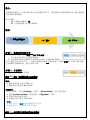 1
1
-
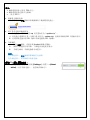 2
2